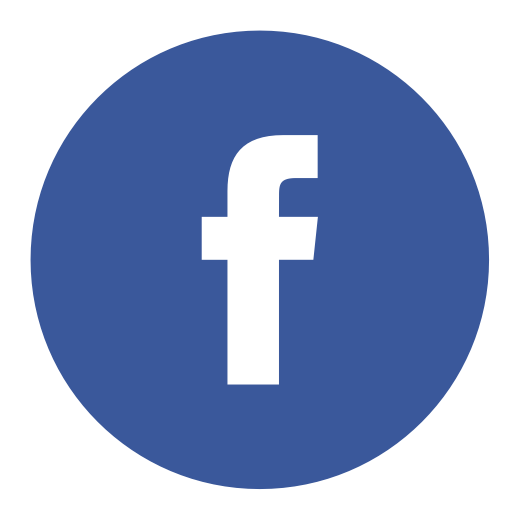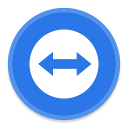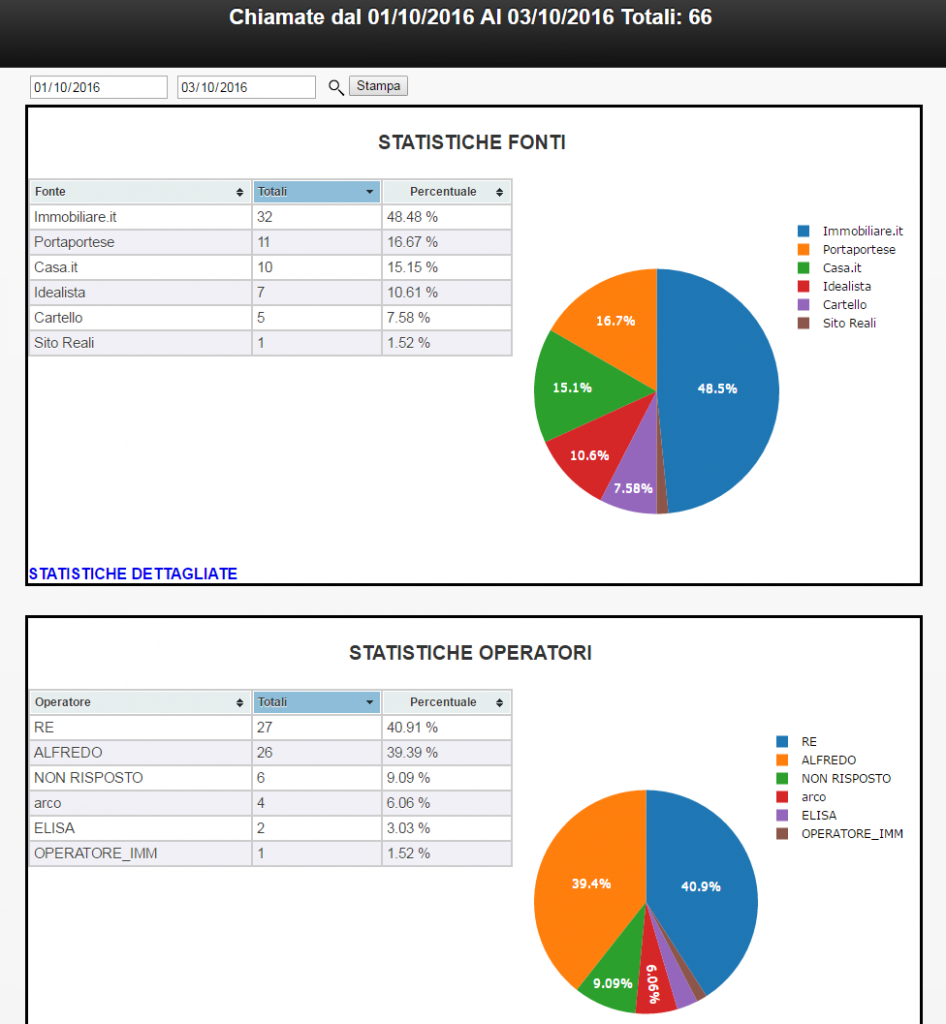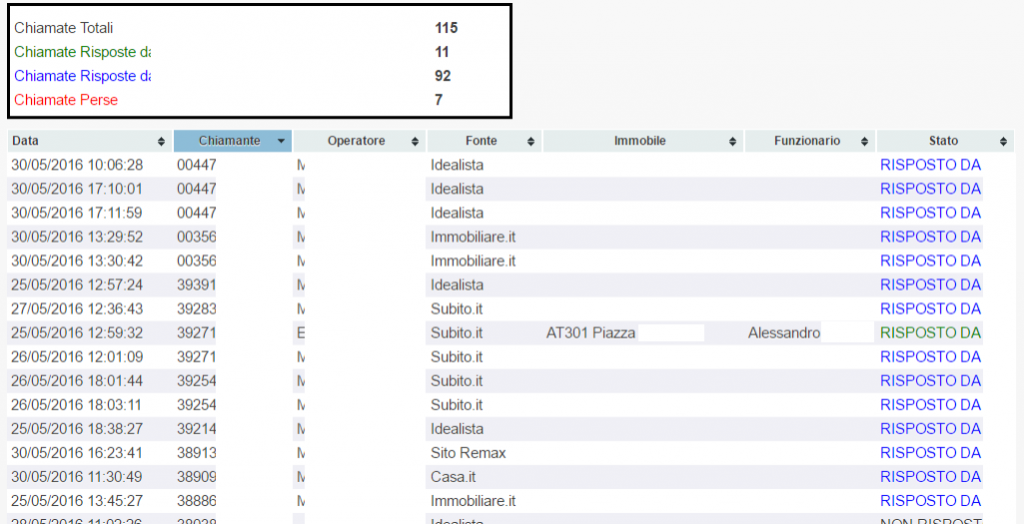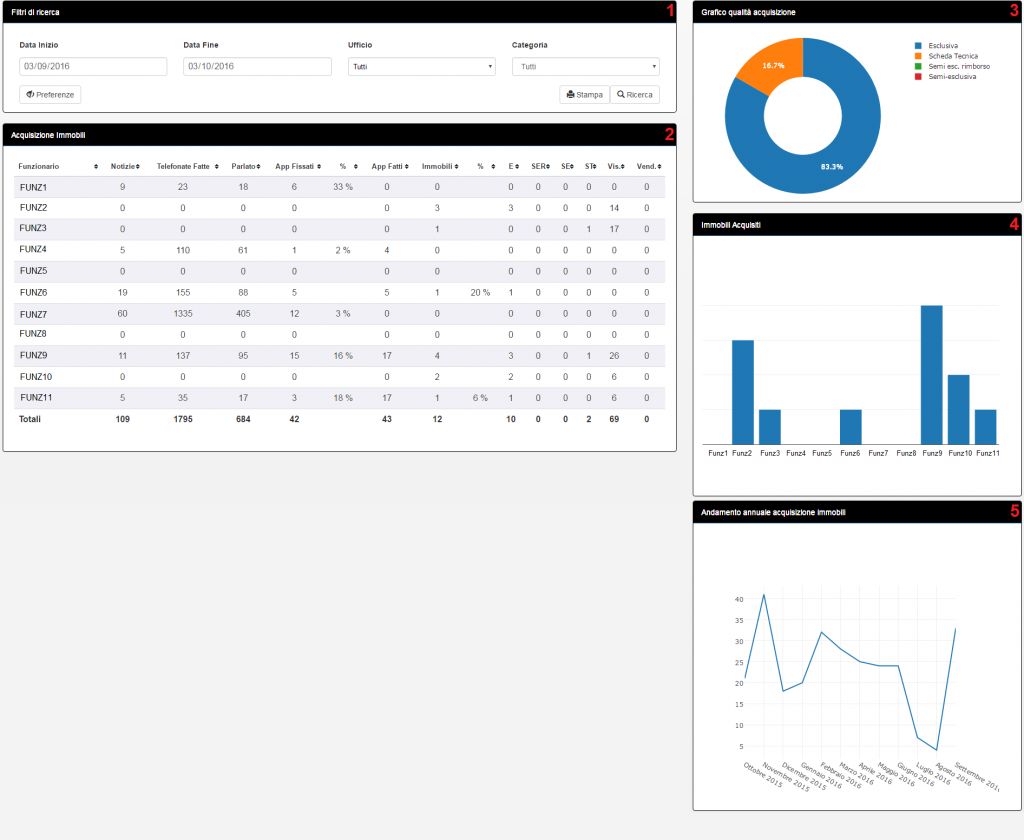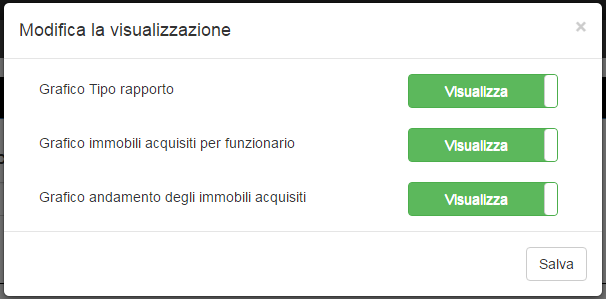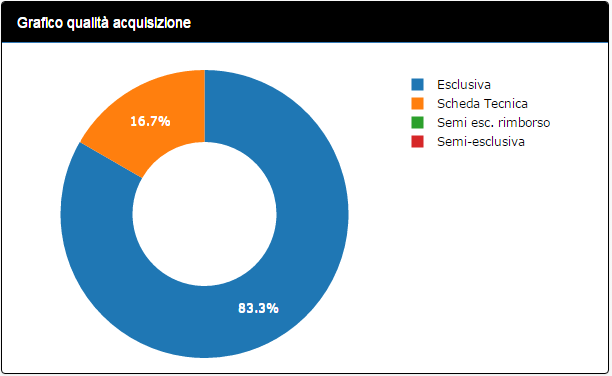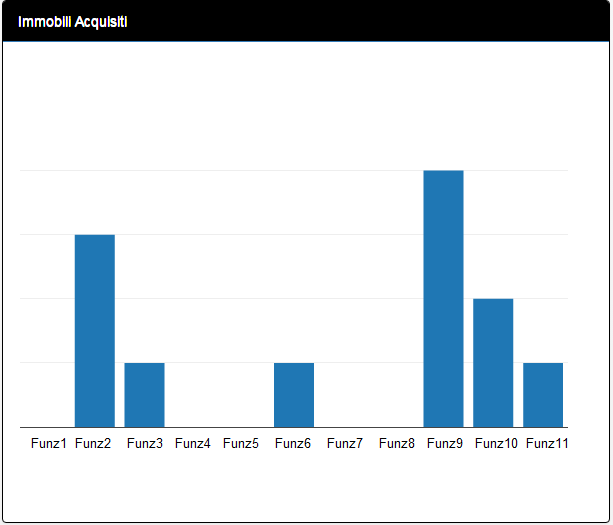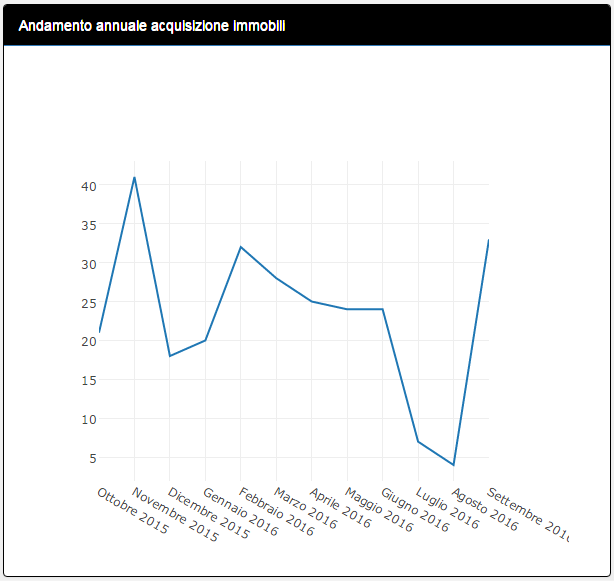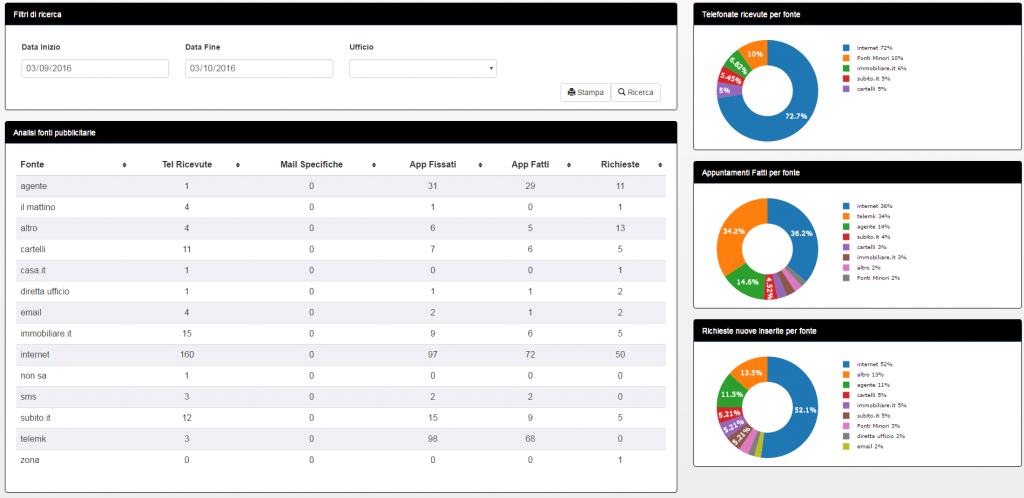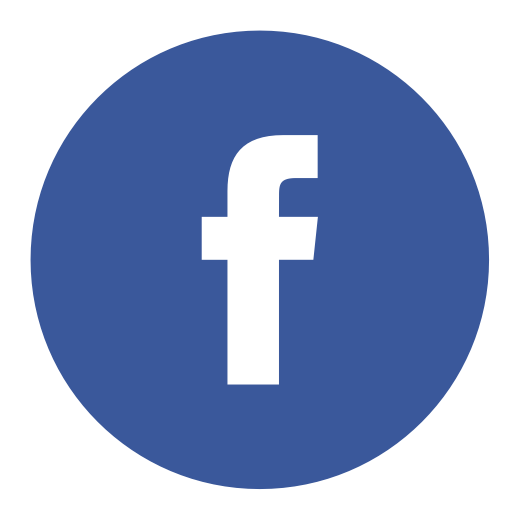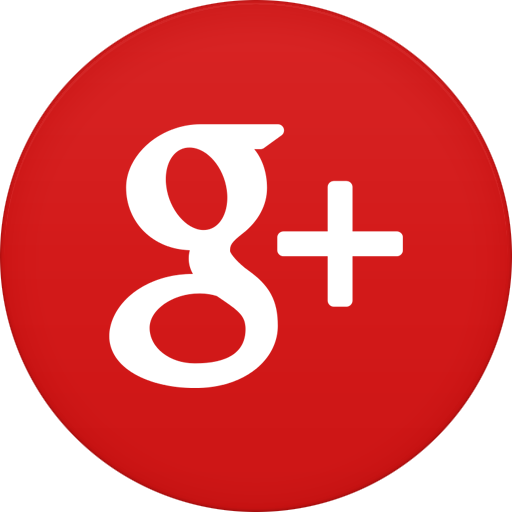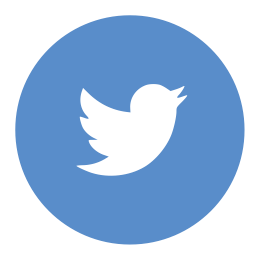È stata aggiunta la sezione Statistiche nel menu di RealSmart. Dalla tendina è possibile scegliere tra quattro diverse voci. Le prime due, relative alle telefonate PBX sono visibili solo a chi utilizza il Centralino Immobiliare® oppure il servizio di Segreteria On Demand.
Telefonate PBX settimanali
In questo pannello si possono visualizzare le statistiche sulle telefonate ricevute nella settimana in corso in base a diversi criteri:
- Fonte
- Operatore
- Orario
- Giorno della settimana
- Immobile richiesto
- Funzionario
Nell’immagine in basso si vedono le prime due statistiche: le telefonate suddivise per fonte e per operatore.
È possibile personalizzare il filtro sul periodo temporale, impostando liberamente le date di inizio e fine periodo. Le tabelle con i dati cono ordinabili per ogni colonna, semplicemente cliccando sull’intestazione.
Dettaglio telefonate PBX
In questo elenco sono presenti tutte le telefonate ricevute nel periodo selezionato e, per ognuna, è specificata la fonte, l’orario, l’operatore che ha risposto e l’immobile per il quale la persona aveva chiamato. Nel riquadro in alto a destra della schermata è indicato il numero totale delle telefonate ricevute, quelle risposte e quelle perse.
È possibile ordinare l’elenco cliccando sulla colonna che si vuole utilizzare come chiave di ordinamento.
Acquisizione immobili
Questa particolare sezione serve ad analizzare l’attività di acquisizione in un determinato periodo sia a livello di agenzia che per il singolo funzionario, oltre all’andamento degli ultimi mesi.
La pagina, come si vede dall’immagine in alto è suddivisa in diverse sezioni.
- Una maschera tramite la quale è possibile impostare i filtri di ricerca per data, ufficio e persone. È possibile anche impostare le preferenze di visualizzazione, tramite il pannello che appare cliccando sull’apposito tasto.
Per salvare le impostazioni basta cliccare sul tasto Salva. Al successivo accesso verranno mostrati solo i grafici impostati in queste preferenze.
Tramite il tasto Stampa, invece, è possibile effettuare una stampa dei dati e dei grafici già impaginati.
- I dati suddivisi per funzionario, mostrati in forma tabellare.
- Un grafico a torta che rappresenta la qualità dell’acquisizione nel periodo selezionato, riepilogando il numero di immobili acquisiti secondo il tipo di rapporto (esclusiva, semi esclusiva con rimborso, semi esclusiva, scheda tecnica).
- Un grafico a barre che riassume il numero di immobili acquisiti per ogni persona, nel periodo impostato per la ricerca.
- Un grafico a linee che mostra l’andamento dell’attività di acquisizione negli ultimi 12 mesi.
Analisi fonti pubblicitarie
Queste statistiche sono utili per capire da quali fonti pubblicitarie arrivano più telefonate e quali portano a nuove richieste oppure a fissare degli appuntamenti.
Anche in questo caso, come per l’acquisizione, la schermata è divisa in più moduli:
- La maschera per impostare l’inizio e la fine del periodo e per stampare la pagina e i grafici.
- Il riassunto tabellare dei dati relativi al periodo selezionato. Per ogni fonte sono indicate le telefonate ricevute e le mail specifiche arrivate. Inoltre è presente anche il numero di appuntamenti fatti e quello delle richieste, sempre relativi alla singola fonte. È possibile effettuare l’ordinamento per le varie colonne.
- Tre grafici a torta che permettono di visualizzare a colpo d’occhio l’incidenza delle fonti per le telefonate ricevute, gli appuntamenti fissati e le richieste nuove inserite.
- Inserimento esito appuntamenti di vendita
- Piccole novità e modifiche
- La applicazione Realsmart per cellulari
- Automazione di whatsapp
- REALbot ti aiuta e lavora per te
- Piano Marketing
- Valori economici delle azioni di acquisizione
- La localizzazione su mappa di clienti, notizie, censimento, immobili
- Le informazioni che trovo nella scheda cliente
- Piccole modifiche Gennaio.2022
- Obietti personali, grafico e previsioni
- Come collegare un telefono alla propria utenza di REALsmart
- Dove si setta la durata di default degli appuntamenti di vendita
- Registrazione e statistiche delle Transazioni
- Creazione delle RELAZIONI tra anagrafiche
- Come gestire l’attività di Recruiting
- La versione Mobile per cellulari di REALsmart
- La funzione “Avvisi” per inviare messaggi interni
- La funzione “sala ricerca”
- Differenza tra mettere in storico, eliminare o disassociare un cliente
- La funzione Roulette per fare le chiamate in sequenza
- Come cercare gli immobili
- Le statistiche a partire dalla home page
- Come cercare un cliente in REALsmart
- Verifica quando il consulente ha chiamato il cliente
- Applicazione per vedere la storia del chiamante sul cellulare
- Pubblicazione Virtual tour 360 su Immobiliare.it
- Pubblicazione certificata annunci immobiliari
- Follow-up automatico via whatsapp
- Controllo delle chiamate senza commento
- Applicazione segnalatori
- Consentire ai clienti di autoprenotarsi per vedere un immobile (open house)
- Prequalilfica automatica con whatsapp
- Quando ricontattare i proprietari
- Clienti da ricontattare in un certo orario
- Fissa appuntamento verificando la disponibilità di due agenti
- Allega documenti alla scheda cliente
- Come ricordarsi di chiamare un cliente
- Inserimento di un appuntamento ricorrente
- Aggiunta di un Utente ad un appuntamento
- Allega documenti immobile, distinti per colore
- Come tenere traccia dei clienti forniti dai segnalatori
- Elenco ribassi e variazioni di prezzo
- Chiamate in uscita dal cellulare
- Gestione dei clienti MULTIRUOLO
- Gestione delle foto nella scheda immobile
- Proporre immobili anche ai centri di influenza e contatti
- Le funzioni della scheda immobile nella versione Mobile per smartphone
- Clienti da ricontattare anche su SmartPhone – Funzione compleanni
- Integrazione Realsmart / Whatsapp
- Aggiornamento Esito appuntamenti di ACQUISIZIONE
- Restyling home page di RealSmart
- Nuova stampa scheda per cliente all’appuntamento
- Come inserire foto e planimetrie via web
- Planimetrie interattive
- Agenda intelligente in Realsmart
- Modifiche alla scheda immobile (aggiunta nuove informazioni per portali)
- Consultazione statistiche da RealSmart
- Nuove funzionalità in RealSmart per la gestione della pubblicazione sui portali
- Pubblicazione Borsa Immobiliare Roma: ottimizzazione gestione zone e rioni
- Richiesta visure da cellulare
- Interfaccia Realsmart ottimizzata per dispositivo
- Nuovo sistema per la gestione dei portali
- Ultime modifiche per la gestione degli appuntamenti